スウちゃん (仮名、4年生) がパソコンでやりたいことのひとつが「字を打てるようになる」こと。
学校でローマ字も習ったし、パソコンには以前からちょっとは触っているので、人差し指打法でたどたどしくは打てます。せっかくだから「正しい」タイピング技法 (タッチタイピング) を習得させてやりたいと思っています。父である私はそれをやらずに我流のまま来てしまいました。ある程度までは速く打てるものの指が定まっていないため間違いが多く、打ち直しのため結局は遅いことになってしまっています。きれいにすらすらと打てる人は本当に間違いも少ないので、スウちゃんには最初からその方向でいってほしいと思っているのです。
子どもでもできそうな練習アプリやサイトを見て回りました。Windows 向けはまず却下。ウェブ版のほとんどは Flash ですが、いまどきこれで大丈夫なのでしょうか。Debian の Firefox に Flash を入れて動かすのが面倒なので、これもできるだけ避けたいところです。
いずれにしても、練習の順番に疑問を感じます。たいていのものはまずホームポジション f と j からです。しかしこの2字とも日本語での出現頻度はかなり小さいはずです。jjj fff など日本語でもないから、つまらないことこの上なしです。もっと「日本語のローマ字入力のためのタイピング練習」というのがないものでしょうか。
ちょっと検索してみて、こんな意見を見つけました。「これぞ最速!ブラインドタッチ(タッチタイピング)の効率的な練習法」です。
- 指を基本となるホームポジションに置く
- パソコンのキーボードを見ながらローマ字のAIUEOを入力する
- キーボードを見ずに、パソコン画面を見ながらAIUEOを何度も入力する
- 子音を入れつつ練習する
- ……

そうだよなあ。この順番のほうがうんと納得がいきます。練習ソフトでこの順番になっているものは意外と見つかりません。
というわけで、既存の練習ソフトに頼らないことにしました。
前回、チャット (XMPP) のクライアント使えるようにしたので、チャットの相手側に私がいて「あお」「いおえ」……などと打ってやり、それをオウム返しに打つことにしました。日本語にない単語になってしまいますが、この際しばらく我慢してもらうことにして。
ついでに、日本語でのキーの出現頻度を検索して見つけた「ローマ字頻度表」によると、母音、n の後は t, k, s, … らしいので、この順に1字づつ (ひらがなでいえば5音づつ) 増やしていくことにしましょう。
さて、ずっと付き合うのは私もたいへんなので、Errbot が相手をするようにプラグインを書いてみました。超いい加減ですがメインはこんな感じ。
@re_botcmd(pattern=r"^(.*)$", prefixed=False, flags=re.IGNORECASE)
def question(self, msg, match):
"""文字列を表示する。それを入力してみてください。"""
if not self.active:
return None
s = [[] for i in range(self.levelmax+1)]
s[0] = 'あいうえおん' * 15
s[1] = s[0] + 'かきくけこたちつてと' * 10
s[2] = s[1] + 'さしすせそやゆよ' * 10
s[3] = s[2] + 'なにぬねのはひふへほ' * 8
s[4] = s[3] + 'らりるれろ' * 8
s[5] = s[4] + 'まみむめもわを' * 6
s[6] = s[5] + '、。ー' * 5
s[7] = s[6] + 'がぎぐげござじずぜぞ' * 5
s[8] = s[7] + 'だでどばびぶべぼ' * 3
s[9] = s[8] + 'ぢづ'
s[10]= s[9] + 'ぱぴぷぺぽ' * 2
reward1 = ['😀','😃','😉','🙂','❤','💗','💞','🎀','👌','✌','👏']
reward2 = [' OK! ',' いいね! ',' ばっちり! ',' うまい! ',' じょうず! ']
if match.group(0) == self.get('word'):
yield(random.choice(reward1) + random.choice(reward2) + random.choice(reward1))
self['word'] = ''.join(random.choices(s[self.level], k=self.length))
yield(self['word'])
UI は XMPP クライアントだし応答は Errbot にお任せなので、書くのは実質ほんのわずかです。文字どおり子供だましで、そう遠からず飽きてしまいそうですが。